Website kurmak istiyorum, blog açmak istiyorum ama nasıl yapacağımı bilemiyorum diyorsanız hosting alarak blog açma işlemini adım adım anlatacağım yazıya hoşgeldiniz.
Blog açmak günümüzde oldukça yaygın bir hobi ve iş türü. İnternetten okuyuculara ulaşmak, mal veya hizmet satmak, bilgi paylaşmak için website kurmak çağımızın nimetlerinden birisi. Öyleyse çağa ayak uydurup kendimize, işimize ait blog açmalıyız. 2014 yılında şirketlere website kurma zorunluluğu getirilmesiyle "nasıl website kurulur" sorusu da gündeme gelmişti. İster kişisel bir blog açın ister işinize özel bir eticaret yada forum sitesi açın, hepsinde gelişmiş özelliklere sahip olmak için hosting alarak website kurmak gerekiyor. Ücretsiz blog açmak ise iş için yetersiz kalıyor.
Hosting almak da piyasa araştırması yapıp fiyat performans uyumlu hizmeti bulduktan sonra yapılacak bir şey. İşinize uygun çözümler sunan bir hosting firmasıyla çalışırsanız kolay kolay alt yapı sorunu yaşamazsınız. Bunun için çok tercih edilen, hızlı, performanslı, kaliteli hosting firmasından bir paket almak gerekir. Hosting paketleri trafik miktarına göre ve yükleyeceğiniz dosya boyutuna göre seçiliyor. Ben burada kişisel blog yada kurumsal website kurmak için uygun olan bir hosting paketine wordpress kurulumu yapacağım.
En iyi hosting firması olarak iki elin parmakları kadar hosting firması sayabilirim ancak fiyat performans açısından bana uygun olan, pek çok kişiye de uygun gelebilecek bir firma üzerinden anlatım yapacağım. Siz başka hosting firmasından farklı bir paket alabilirsiniz. Hepsi de benzer arayüze sahip, fark ise fiyat performans ve destek sistemi. Şimdi hosting alarak website kurma adımlarına geçelim.
Adım 1: Hosting paketi seçmek
Güzel hosting firmasından 3 gb disk alanı, 50 gb trafik, ücretsiz ssl, 2 gb ram, 1 cpu özelliklerinin bulunduğu wpmini paketini satın alarak blog açacağım. Trafik artınca bu özellikleri 9₺ farkla artırabiliyorsunuz. 50 gb trafik 100gb oluyor, 3 gb disk alanı 10gb oluyor. Bu özellikler aylık 50bin ziyaretçi için yeterli. Aylık 9₺, yıllık 65₺ ücreti olan wpmini paketini alarak website kurma işlemine başlıyorum. Öncelikle guzel.net.tr adresine gidiyoruz.
Üst sekmelerden "web hosting" butonuna tıklayıp "linux hosting" yada "wordpress hosting" yazısına tıklayın. Eğer wordpress hosting alırsanız wp kurulu olarak geliyor, siz sadece veritabanı oluşturup başlangıç ekranına giriş bilgilerini giriyorsunuz.
Adım 2: Hosting paketi satın almak
Soldaki wpmini paketinin altındaki "sipariş" butonuna tıklıyorum, karşımıza alan adı sayfası geliyor. Burada eğer alan adınız yoksa "yeni alan adı tescil et" seçiliyken .com, .net gibi uzantılar alabilirsiniz. Eğer daha önce domain tescil ettiyseniz "kendime ait alan adı kullanacağım" seçin. Aşağıdaki kutucuğa alan adını ve uzantısını yazıp "kullan" butonuna tıklayın.
Bu aşamada domain aldığınız websiteye gidip DNS ayarlarını değiştirin. Dört tane kutucuğa sırasıyla "ns1.guzelhosting.com, ns2.guzelhosting.com, ns11.guzelhosting.com, ns12.guzelhosting.com" yazıp güncelleyin. Böylece domain adresiniz hostinge yönlenecek.
Hosting alma işlemine devam edelim. Alan adını yazıp kullan deyince karşınıza paket özellikleri özeti ve fiyatı gelecek. Bu ekranda kaç aylık yada kaç yıllık alacağımızı seçiyoruz.
Aşağı inince karşımıza "Dedicated IP" 13₺/ay seçeneği çıkıyor, eğer kendinize özel ip adresi istiyorsasnız seçebilirsiniz, özel ip adresi aynı sunucudaki websitelerinden adres olarak ayrışmanız anlamına geliyor. Seo açısından artı bir özellik ama büyük bir projeniz yoksa çokda önemli değil. Ben almadan aşağı doğru inmeye devam ediyorum ve wordpres'e giriş yapacağım kullanıcı adımı ve şifremi belirliyorum sonra "devam" butonuna tıklıyorum.
Karşıma sipariş özeti sayfası geliyor, herşey tamamsa artık ödeme yapabiliriz, ödeme yapmak için kredi kartı, banka kartı yada ön ödemeli kartınız olması gerekiyor. (Ön ödemeli kart, içine para yükleyip kullandığınız banka kartıdır, hesap açmaya gerek olmadan kullanabilirsiniz. Örneğin Akbank Tosla kart.) Şimdi kişisel bilgilerimizi gireceğiz.
Ad, soyad, mail, telefon, kart no gibi bilgileri doğru şekilde girip ödemeyi yapıyorum. Telefonuma 3D security güvenli ödeme mesajı geliyor. Mesajdaki kodu iyzico ödeme sistemleri ekranına giriyorum ve bekliyorum, boş ekranda 10 saniye bekledikten sonra ödeme tamamlanıyor.
Şimdi hosting panelime giriş yapabilirim. Ürün ve hizmetler - yönet - genel bilgiler kısmında satın aldığımız hosting paketini göreceğiz.
Aşağı inerek "kontrol paneli" bölümündeki Cpanel'e tıklayıp kontrol panelimize gidiyoruz. Cpanel anasayfasından veri tabanları başlığı altındaki veri tabanı sihirbazına tıklıyoruz.
Veri tabanı ismi ve kullanıcı ismi belirleyip tüm yetkileri ver diyoruz. Veri tabanı bilgilerini not belgesine kayıt edin çünkü wordpress kurulum ekranına yazacağız.
Şimdi domain adresini arama çubuğuna yazabilirim. Karşıma wordpress kurulum ekranı geliyor çünkü wordpress hosting aldım. Bu aşamada kutucuklara biraz önce oluşturduğumuz veri tabanı ismi, kullanıcı ismi ve şifreyi girip "gönder" butonuna tıklayıp website kurmanın temel aşamalarını bitiriyoruz. Veritabanını _alt treden sonra yazdığınız kelime ile değil "alanadin_xxx" şeklinde yazmalısınız yoksa "veri tabanına bağlanamadı" hatası alırsınız. (Doğru yazdığınız halde yine hata verirse destek talebi oluşturun, 5dk içinde cevap geliyor sorun çözülüyor.)
Eğer Linux hosting alsaydım wordpress kurulu gelmediği için kendim yükleyecektim. Wordpress yüklemek için;
*Cpanel'deki "dosya yöneticisi" kısmına giriş yap veya Filezilla programı ile hostinge bağlan. (mail adresine gelen FTP bilgileriyle filezillaya giriş yapabilirsin)
*İndirdiğin wordpress dosyasının içindekileri hosting paketindeki "public_html" klasörüne yükle.
Eğer public_html klasörüne yüklersen bloğunun anasayfasına kurulum yapmış olursun. Yani tarayıcıya domainadresin.com yazınca kurulum ekranı gelir. Eğer .com/tr şeklinde kurmak istersen yeni klasör oluşturup adını tr yap ve içerisine indirdiğin wp dosyalarını at. Sonra tr isimli klasörü public_html içerisine yükle. Tarayıcıda domainadresin.com/tr yazdığın zaman wp kurulum ekranı gelecektir.
Kurulum bittikten sonra domain adresinizin sonuna /wp-admin yazarak wp giriş ekranına ulaşıyoruz. Artık hostingle pek işimiz kalmadı, bundan sonra sürekli wordpress yönetim panelini göreceğiz. Yazı yazma, tema değiştirme, eklenti yükleme gibi işlemleri wp yönetim panelinden yapacağız.
Bu yazıda hosting alarak website kurma adımlarına değindim. Umarım yardımcı olabilmişimdir. Bir sonraki yazımızda görüşmek üzere :)

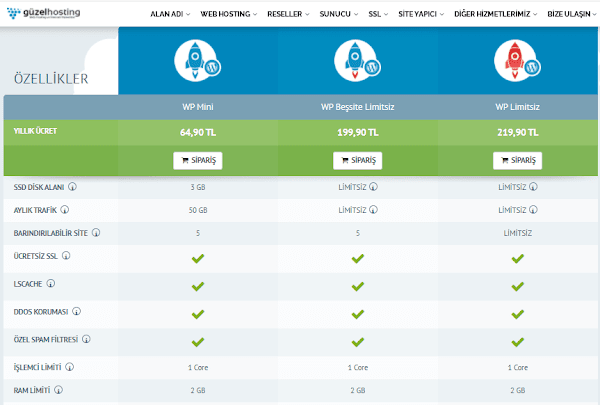


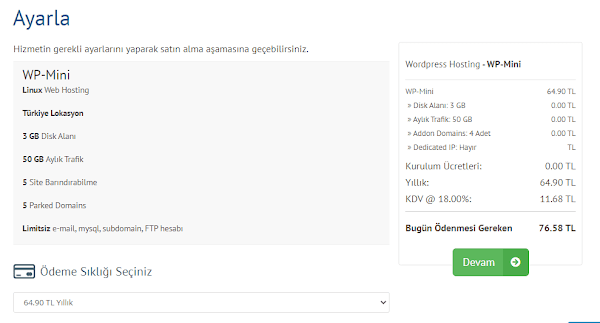




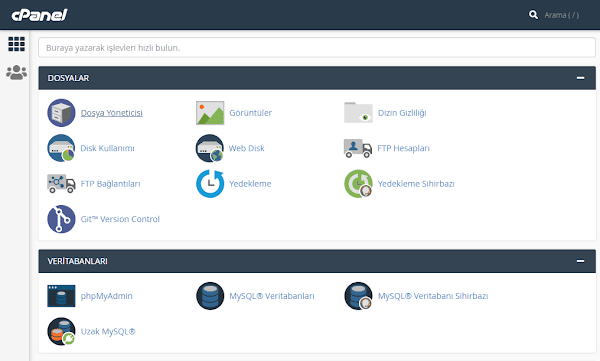
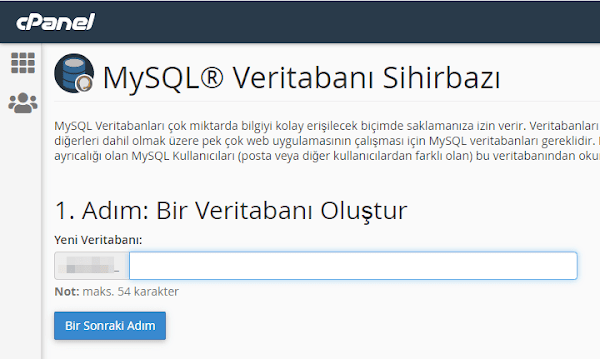

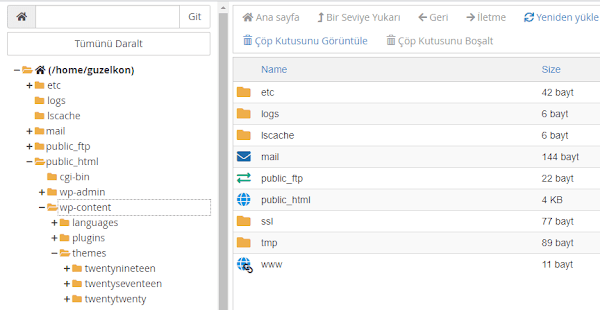


Yorumlar
Yorum Gönder